En İyi WordPress Video Galerisi Eklentisi ve Nasıl Kullanılır
Yayınlanan: 2018-03-13Bir WordPress video galerisi, bir WordPress web sitesinde birden çok video oynatıcıyı görüntülemenin bir yoludur. İnsanlar çevrimiçi izlemek için galerideki her videoyu tıklayabilir.
Bugün size bir WordPress video eklentisinin web sitenize nasıl fayda sağlayabileceğini anlatacağım. Bir WordPress video galerisi oluşturmak için Posts Table Pro eklentisinin nasıl kullanılacağına dair eksiksiz talimatlar ve insanların videolarınızı bulmasına yardımcı olacak her bir video ve filtre hakkında ek bilgiler sağlayacağım.
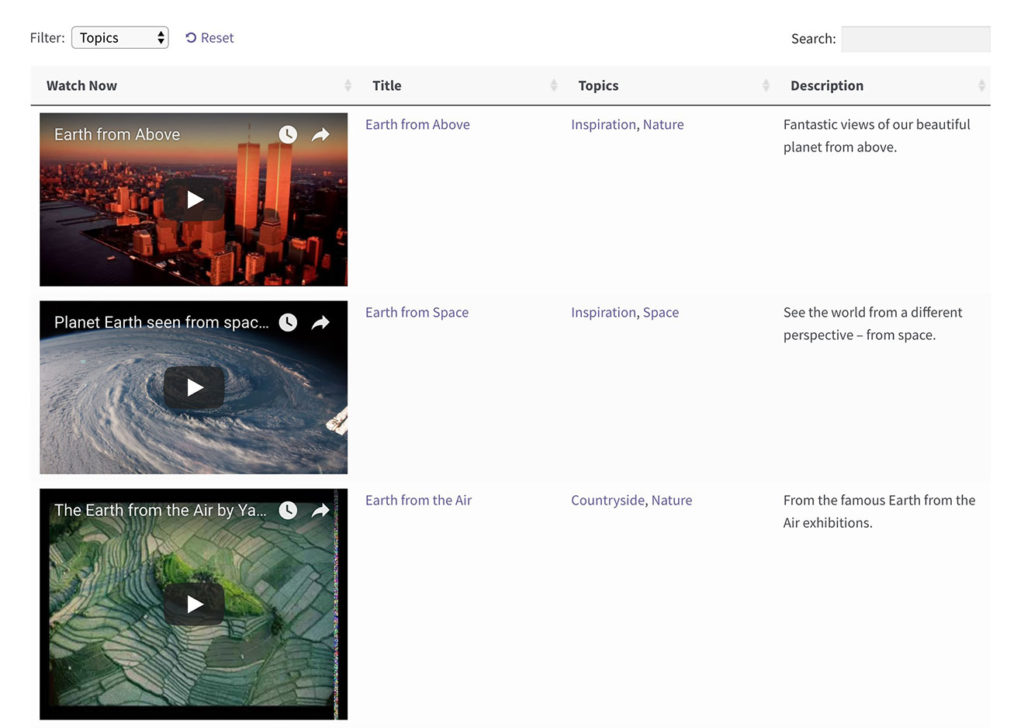
Neden Bir WordPress Video Eklentisine İhtiyacım Var?
WordPress, bir resim galerisi oluşturmak için yerleşik desteğe sahiptir, ancak bir video galerisi özelliğine sahip değildir. Tek tek videoları bir WordPress sitesine yerleştirmek kolaydır, ancak bunlar bağımsızdır ve genellikle mevcut genişliği doldurmak için yeniden boyutlandırılır. Sayfada yalnızca birkaç videonuz varsa, ancak video galerilerinin tamamını görüntülemek için uygun değilse bu iyidir.
Çok sayıda video görüntülemek için bir WordPress video galerisi eklentisine ihtiyacınız var. Bu, birden fazla video içeren uygun bir ızgara veya galeri oluşturmanıza olanak tanır.
Bir WordPress Video Galerisi Eklentisi Seçme
Çoğu WordPress video galerisi eklentisi benzer şekilde çalışır. Videoları bir ışık kutusu açılır penceresinde oynatmak için her videoyu tıklatabileceğiniz bir ızgara düzeninde listelerler; veya üstte büyük bir resim ve altında diğer videoların küçük resimleri ile. Kullanıcılar izlemek istedikleri videoyu bulmak için kaydırabilirler.
Örneğin, yakın zamanda WordPress için En İyi Ücretsiz Galeri Eklentilerinden 7'sini yazdık. Bunlar çoğunlukla resim galerileridir, ancak bazı eklentiler bir video galerisi oluşturmak için de kullanılabilir. Hepsi aynı şekilde çalışır, her videoya eşlik edecek çok az metin vardır veya hiç metin yoktur - en iyi ihtimalle video başlığını görüntüleyebilirler. Arama olanakları veya filtreleri yoktur, bu nedenle kullanıcıların konu veya sanatçı gibi verilere dayalı videoları bulması mümkün değildir.
Oldukça basit bir video ızgarası oluşturmak istiyorsanız, bu tür bir video galerisi eklentisi uygundur. Peki ya sizin ihtiyaçlarınız bundan farklıysa? Her video hakkında fazladan veri görüntülemeniz gerekirse ne olur? Ya görüntülenecek çok sayıda videonuz varsa ve insanların onları bulmasına yardımcı olmak için ekstra işlevselliğe ihtiyacınız varsa? Peki ya video oynatıcıların yanında Satın Al düğmeleriyle bir e-ticaret video galerisi oluşturmanız gerekiyorsa?
İşte burada Posts Table Pro devreye giriyor.
Post Table Pro ile WordPress Video Galerisi Oluşturma
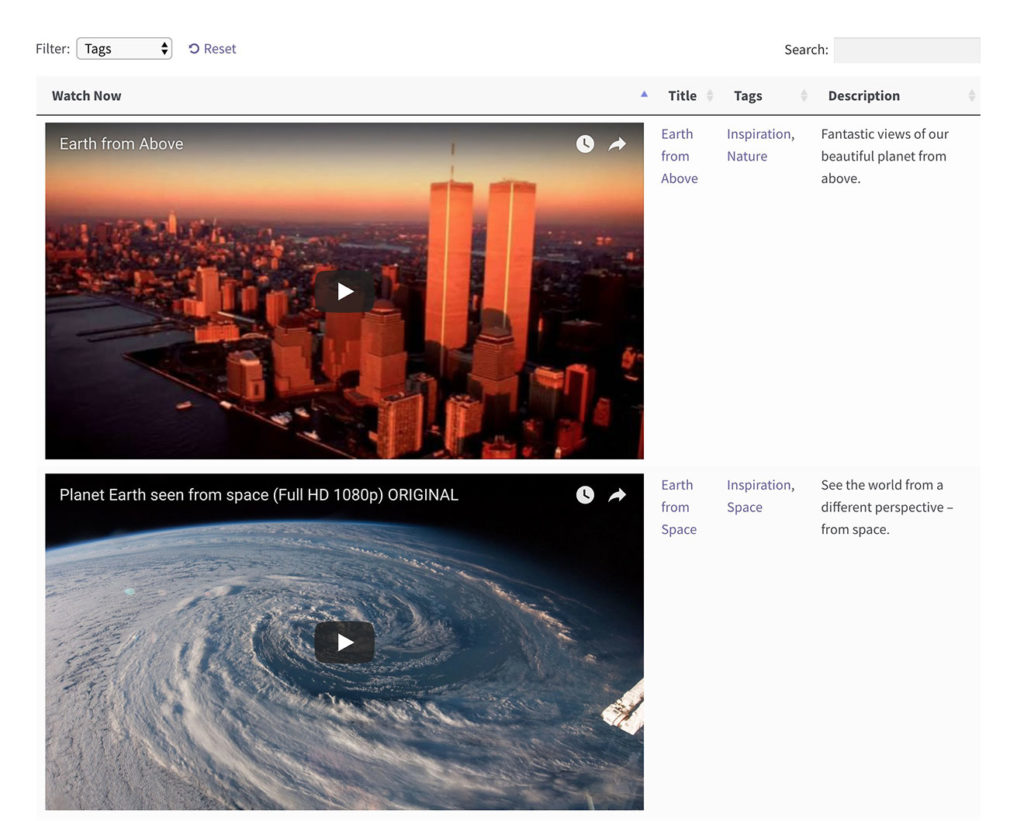
Posts Table Pro, videoyu destekleyen bir WordPress tablo eklentisidir. Özel bir video eklentisi olmasa da, bir WordPress video galerisi oluşturmayı çoğu tek amaçlı video eklentisinden daha iyi yapan ekstra özelliklere sahiptir.
Videolarınızı, dahil etmeyi seçtiğiniz fazladan bilgi sütunlarıyla birlikte tablo düzeninde bir sütun olarak listeleyerek çalışır. Tüm videolar doğrudan video galerisinden oynatılabilir, böylece kullanıcılar başka bir yere tıklamak zorunda kalmadan izleyebilir.
WordPress video eklentiniz olarak Posts Table Pro'yu seçmenin 3 ana avantajı vardır:
- Çoğu video eklentisinin aksine , video galerisinde fazladan veri gösterebilirsiniz . Başlığın yanı sıra açıklama veya özet, video tarihi, yazar, kategoriler ve etiketler gibi bilgileri gösterebilirsiniz. Temel olarak, tüm standart WordPress alanları. Bu yeterli değilse, video galerisinde özel alanlar ve sınıflandırmalar da gösterebilirsiniz. Örneğin, video yazarını, uzunluğunu, türünü veya başka bir şeyi saklamak için özel sütunlar oluşturmak isteyebilirsiniz.
- WordPress video galeriniz, kullanıcıların videoları daha kolay bulmasına yardımcı olacak ekstra özelliklerle birlikte gelir. Bu, galeriniz çok sayıda video içeriyorsa idealdir. Video galerisinin üstüne bir anahtar kelime arama kutusu ekleyebilirsiniz. Video kategorileri, etiketler, yazar veya herhangi bir özel sınıflandırma için filtre ekleme seçenekleri de vardır. Örneğin, video kategorilerini, etiketleri ve türleri listeleyen üç filtre açılır menüsü eklemek isteyebilirsiniz. Kullanıcılar, açılır menülerden hızlı bir şekilde seçim yapabilir ve ilgilendikleri videoları göstermek için video galerisini anında filtreleyebilir.
- Son olarak, Posts Table Pro , WordPress video galeriniz için e-ticaret entegrasyonunun kapısını açar. Bu tamamen isteğe bağlıdır, ancak videolarınızı satmak istiyorsanız bu bir olasılıktır.
Tüm bu özelliklerle bir WordPress video galerisinin nasıl oluşturulacağını öğrenmek için okumaya devam edin.
İlk olarak, Videoları WordPress'e Ekleyin
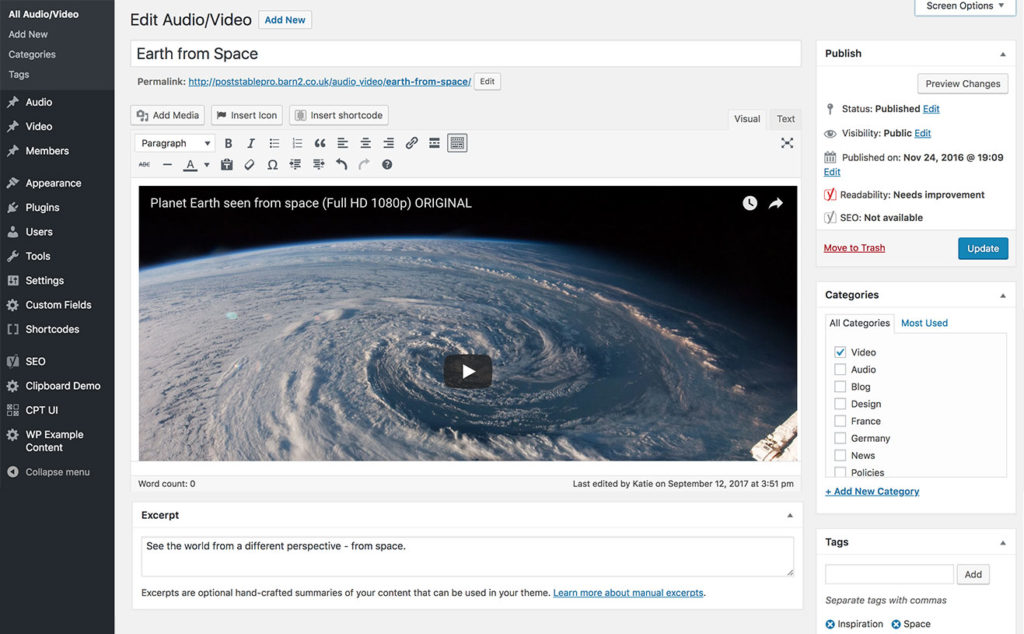
Mesajlar Tablosu Pro, videoları web sitenizde saklamaz – yalnızca onları bir video galerisi düzeninde görüntüler. Başlamadan önce, videolarınızı video galerisi ile çalışacak şekilde nasıl saklayacağınızı anlatacağım.
Her videoyu normal bir WordPress gönderisi veya özel bir gönderi olarak eklemeniz gerekir. Gönderileri başka bir şey için kullanmıyorsanız, videolarınızı gönderi olarak eklemekte bir sakınca yoktur. Veya blogunuz için zaten gönderiler kullanıyorsanız, özel bir 'Videolar' özel gönderi türü oluşturmanızı öneririm.
Posts Table Pro'nun yazarları olan Barn2 Media, ücretsiz Pods eklentisini kullanarak özel bir gönderi türünün nasıl oluşturulacağı konusunda mükemmel bir eğitim hazırladı. WordPress video galerisinde görüntülemek istediğiniz ekstra alanlarla birlikte özel bir gönderi türü oluşturmak için bunu kullanın. Özel gönderi türünüzün adını ve tüm ekstra alanları not edin - Posts Table Pro'yu kurarken bu bilgilere ihtiyacınız olacak.
Ardından, her videoyu bir gönderi/özel gönderi olarak ekleyin. Bu, normal WordPress blog gönderileri eklemekle aynı işlemdir. Tek fark, videoların yanı sıra videonun kendisi hakkında fazladan veri eklemeniz gerekmesidir.
Video Nasıl Eklenir
Videoyu gönderi/özel gönderi içeriğine veya bir WYSIWYG Görsel Düzenleyici özel alanına ekleyebilirsiniz. Kesin yöntem, videoyu doğrudan WordPress Medya Kitaplığına mı yüklemeyi planladığınıza veya YouTube veya Vimeo gibi bir üçüncü taraf sitesinde barındırılıp barındırılmayacağına bağlıdır:
- Medya Kitaplığına video ekleyin – WordPress araç çubuğunun üzerindeki 'Medya Ekle' düğmesini tıklamanız ve videoyu yüklemeniz yeterlidir. Dosya boyutunu olabildiğince küçük yapmak için bunu önceden optimize etmek isteyeceksiniz, aksi takdirde yüklenmesi uzun zaman alabilir. Videoyu Ekle'ye tıkladığınızda, WordPress bunu gömülü bir video oynatıcıya dönüştürür.
- YouTube, Vimeo veya benzerlerinden video gömün – Desteklenen herhangi bir WordPress video gömme için bu yöntemi kullanın. Videonun barındırıldığı siteye (ör. YouTube) gidin, videonun sayfasına gidin ve tarayıcı pencerenizin üst kısmından URL'yi kopyalayın. URL'yi video gönderi içeriğinizde veya özel bir alanda kendi satırına yapıştırın. Yine, WordPress bunu uygun bir video oynatıcıya dönüştürecektir.
Bunu WordPress video galerinizdeki tüm videolar için yapın.

Ardından, Video Galeri Düzenini Oluşturun
Bunun için Posts Table Pro'ya ihtiyacımız olacak. Eklentiyi alın ve onay e-postasındaki talimatları kullanarak yükleyin.
Ardından, video galerisini eklemek istediğiniz yeni bir sayfa oluşturun ve aşağıdaki kısa kodu ekleyin:
[posts_table post_type="video" shortcodes="true"]
Görüntülemek istediğiniz özel gönderi türü için "videoyu" doğru bilgiyle değiştirin. Normal WordPress gönderilerini göstermek istiyorsanız, bunu “post” ile değiştirin. Özel gönderi türünüze başka bir ad veriliyorsa, bunun yerine bunu ekleyin.
İpucu: Özel bir gönderi türü bilgisini bulmak için, o gönderi türü için tüm gönderilerin listesini görüntülemek üzere WordPress yöneticisinin solundaki üzerine tıklayın. Adres çubuğundaki URL'ye bakın ve şunun gibi bir şey göreceksiniz: https://yourdomain.com/wp-admin/edit.php?post_type=video . Bu örnekte, yazı tipim için bilgi "video", bu yüzden bunu kısa koda eklemem gerekiyor.
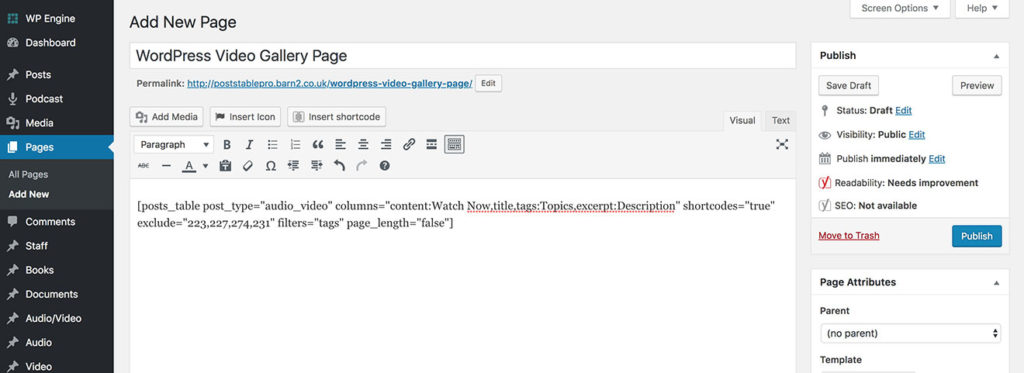
Video Galerisi Kısa Kodunu Yapılandırın
Ardından, WordPress video galerisi eklentisini kullanarak hangi bilgi sütunlarının görüntüleneceğini seçmeniz gerekir. Posts Table Pro çok sayıda sütunu destekler, böylece her videoyu açıklamak istediğiniz veriyi ekleyebilirsiniz. Ayrıca video galerisinin yukarısına filtre açılır listeleri de ekleyebilirsiniz.
Muhtemelen video oynatıcı sütununun boyutunu ayarlamak isteyeceksiniz. Varsayılan olarak, videolar küçük küçük resimler olarak görünecektir. Sütunu büyütmek ve videoları büyütmek için eklentinin genişlik seçeneğini kullanın.
Son olarak, video galerisi sayfasını görüntüleyin ve ne düşündüğünüzü görün. Videolarınızın, fazladan bilgi sütunlarıyla birlikte bir tablo düzeninde listelendiğini göreceksiniz. Gömülü video oynatıcılar video galerisinde görünecek, böylece insanlar bunları doğrudan masadan izleyebilecekler. Video galerisinin üzerinde bir arama kutusu belirecektir.
Video Galerisini Geliştirmeye Devam Edin
Ekstra özelliklerin nasıl ekleneceği ve daha da etkili hale getirileceği konusunda daha fazla tavsiye ve ipucu için, eklenti yazarlarının bir WordPress video galerisi oluşturmak için Posts Table Pro'yu kullanma konusundaki bu kapsamlı eğitimine göz atın.
Bu esnek video galerisi eklentisiyle başka neler yapabileceğinizi görmek için eklenti seçeneklerinin tam listesine de bakabilirsiniz.
Birden Fazla Video Galerisi Oluşturma
Buraya kadar tüm videolarınızı tek bir galeride nasıl listeleyeceğinizi anlattım. Bunun nedeni, çoğu WordPress web sitesinde yalnızca bir video galerisi olmasıdır. Ancak, isterseniz birden fazla video galerisi oluşturabilirsiniz. Örneğin, her video kategorisi için, her biri o kategoriden bir video ızgarası içeren ayrı bir sayfa isteyebilirsiniz.
Posts Table Pro, videoları kategori, etiket, tarih, yazar, özel sınıflandırma terimi vb. gibi verilere dayalı olarak listeleme seçeneklerine sahiptir. Bir video galerisi oluşturmak için Posts Table Pro kısa kodunu her kullandığınızda, belirli video gönderilerini gösterme seçeneğini kullanın. sadece.
Temanızla Posts Table Pro'yu Kullanma
Posts Table Pro'nun diğer iyi yanı, tüm ThemeTrust temaları dahil olmak üzere herhangi bir WordPress temasıyla çalışmasıdır. Eklenti, yazı tiplerini ve diğer stilleri temanızdan otomatik olarak devralır, böylece WordPress video galeriniz web sitenizin genel tasarımına güzel bir şekilde entegre olur.
Temanız duyarlıysa (ve olması gerekir!), video galerisi de tamamen duyarlı olacaktır. Video galerisinin farklı ekran boyutlarında ve mobil cihazlarda nasıl davranacağını kontrol etmek için ekstra seçenekler bile var.
Herhangi bir temaya video galerisi eklemenin mükemmel bir yolu.
Performansı ve Sayfa Yükleme Sürelerini İyileştirin
Videolar normalde büyük dosya boyutlarındadır. Sonuç olarak, bir WordPress video galerisinin yüklenmesi yavaş olabilir.
Video galerinizdeki performansı iyileştirmeye yönelik bazı ipuçları:
- Posts Table Pro, bir seferde 1 sayfa değerinde video yükleyen bir tembel yükleme seçeneğiyle birlikte gelir. Bu, birden çok sayfaya yayılmış çok sayıda videonuz varsa kullanışlıdır. Posts Table Pro
lazy_load="true"ekleyerek video galerisi sayfası çok daha hızlı yüklenir. - Tembel yüklemeyi etkinleştirdiyseniz, sayfa başına satır sayısını azaltarak video galerisini daha da hızlandırabilirsiniz. Basitçe
rows_per_page="10"ekleyin ("10" yerine galerinin her sayfasında istediğiniz kadar video ekleyin). Sayfalandırma bağlantıları, video galerisinin altında görünecek ve her sayfa ayrı ayrı yüklenecektir. - Videolarınızı doğrudan Medya Kitaplığına yüklerseniz, videoları manuel olarak optimize etmek zor olduğundan bu sitenizi gerçekten yavaşlatabilir. Yüklemeden önce video dosya boyutlarınızın mümkün olduğunca küçük olduğundan emin olun. Veya daha da iyisi, videoları YouTube gibi uzman bir video sunucusuna yükleyin ve oradan web sitesine gömün. Bu, WordPress video galerinizi hızlandıracaktır çünkü gömülü video normalde sayfanın geri kalanından sonra yüklenecektir; ve video sitesi videoyu sizin için otomatik olarak optimize edecektir.
Bir E-Ticaret Video Galerisi Nasıl Oluşturulur
Daha önce, her videoyu bir gönderi veya özel gönderi türü olarak ekleyerek nasıl bir WordPress video galerisi oluşturacağınızı anlattım. Posts Table Pro'nun eklentileri desteklemesi, onu bir video galerisinde e-ticaret ürünlerini listelemek için de kullanabileceğiniz anlamına gelir. Bunun nedeni, neredeyse tüm WordPress e-ticaret eklentilerinin ürünleri özel bir gönderi türü olarak depolamasıdır.
Videoları depolamak için kendi gönderi türünüzü oluşturmak yerine, e-ticaret ürünleriniz için gönderi türüne özel bir alan eklemeniz yeterlidir. Örneğin, bu, Easy Digital Downloads'taki 'indirilenler' gönderi türü veya WooCommerce'deki 'ürünler' gönderi türü olabilir. (Ancak, Posts Table Pro'nun arkasındaki şirket, eklentinin gömülü video oynatıcıları eşit şekilde destekleyen özel bir WooCommerce sürümünü oluşturdu. Bu nedenle, WooCommerce ürünlerinden oluşan bir video galerisi oluşturmak istiyorsanız, bunun yerine bunu kullanmak en iyisidir.)
E-ticaret mağazanızdaki her ürün için özel alana gömülü video oynatıcıları ekleyin. Ardından, her bir ürünü, video galerisi tablosunda gömülü video oynatıcıyı içeren bir sütunla tamamlanan ayrı bir satır olarak listeleyebilirsiniz.
Sitenizde hangi WordPress video galerisi eklentisini kullanıyorsunuz? Kullanıcıların eğlenmesi için, bir üyelik sitesinin parçası olarak veya e-ticaret ürünleri için videoları listeliyor musunuz? Aşağıdaki yorumlarda bize bildirin.
